随着科技的发展,车载蓝牙已经成为现代汽车中不可或缺的功能之一,有时候我们可能会遇到车载蓝牙连接不上媒体音频或者手机连接车载蓝牙后无法播放音频的情况。这不仅会影响我们的驾驶体验,还可能导致安全隐患。当我们遇到这种问题时,应该如何解决呢?接下来我们将为大家介绍一些解决方法。
手机连接车载蓝牙后无法播放音频怎么办
步骤如下:
1.往下滑动【手机菜单栏】,点击进入到【蓝牙】开启对应的功能。
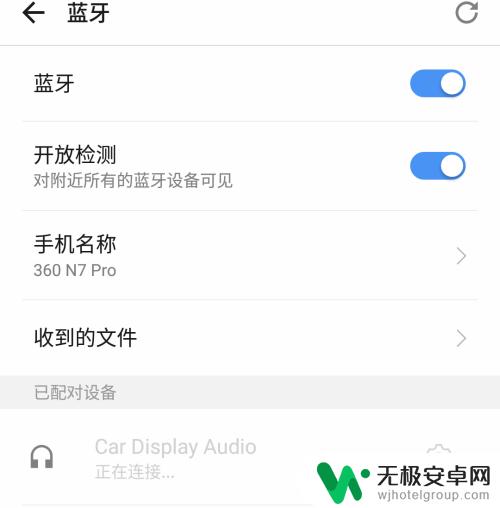
2.找到【车载蓝牙】以后,点击进行连接继续操作。
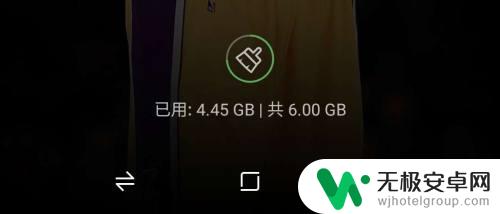
3.接下来进入到【手机设置】选项,点击【权限管理】。
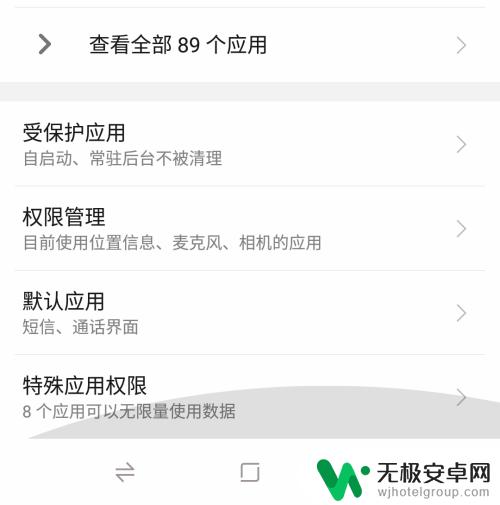
4.在弹出的页面上,找到【音乐播放器】,点击勾选【受保护应用】。
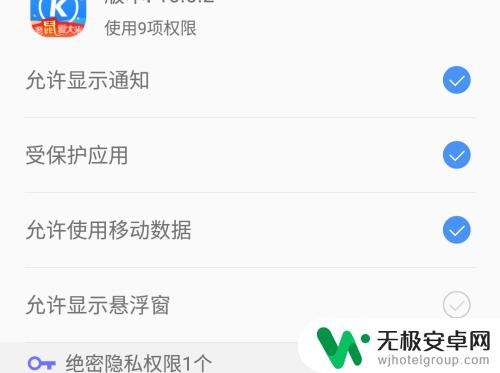
5.找到车载上的【主界面】,点击进入到【蓝牙音乐】。
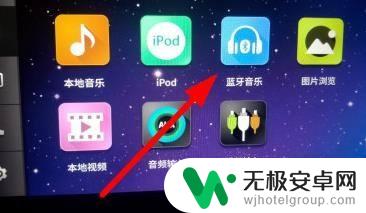
6.经常连接的快速连接,点击【连接设备管理】选项。
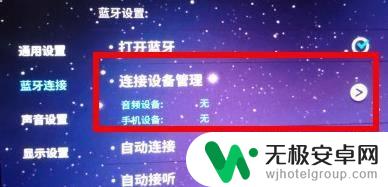
7.选择删除之前的设备重新连接,连接以后点击【声音设置】调整一下音乐的音量。

以上就是车载蓝牙连接不上媒体音频的全部内容,有需要的用户可以按照以上步骤进行操作,希望能对大家有所帮助。











